Janela Principal
Pode selecionar a ampliação de visualização de imagens predefinidas e a disposição de imagens antes e depois.
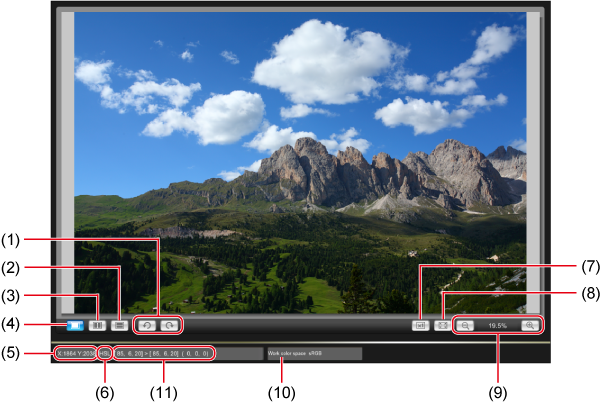
- (1) Rotação da imagem (incrementos de 90 graus no sentido dos ponteiros do relógio ou no sentido inverso ao dos ponteiros do relógio)
- (2) Visualização antes e depois com mosaicos na horizontal ()
- (3) Visualização antes e depois com mosaicos na vertical ()
- (4) Visualização normal
- (5) Coordenadas na posição do cursor
- (6) Modo de cor ()
Ampliar uma Área Específica
Pode ampliar 100% uma área específica na janela principal.
-
Clique duas vezes na área a ampliar (por exemplo, (1)).
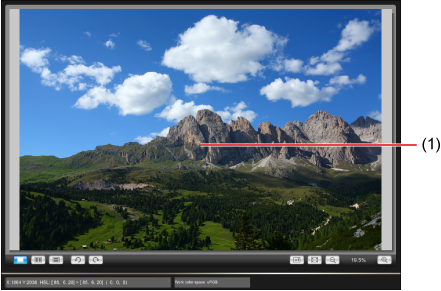
- Centrado na área em que clicar duas vezes, a visualização é ampliada 100%, mostrando o tamanho real dos pixels. Poderá demorar algum tempo até que a imagem seja visualizada com clareza.
- Para mudar a posição de visualização, arraste a imagem ou, na janela [Navigator/Navegador], arraste a posição da área ampliada ().
- Clique novamente duas vezes para mostrar toda a imagem.
Dispor Imagens Antes/Depois em Mosaico
Pode visualizar versões da imagem antes e depois, mostrando os resultados enquanto edita Estilos Imagem.
-
Selecione [
 ] ou [
] ou [ ].
].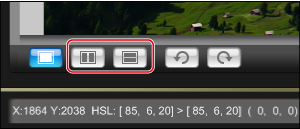
[
 ] Mosaico horizontal
] Mosaico horizontal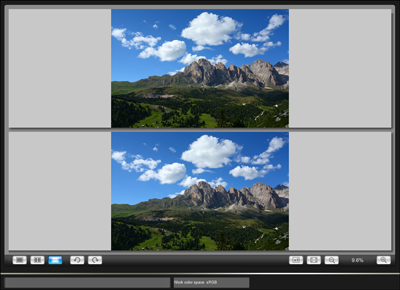
- A imagem original é apresentada em cima, estando a imagem com os ajustes de Estilo Imagem em baixo.
[
 ] Mosaico vertical
] Mosaico vertical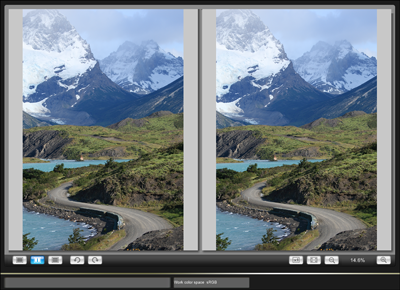
- A imagem original é apresentada à esquerda, estando a imagem com os ajustes de Estilo Imagem à direita.